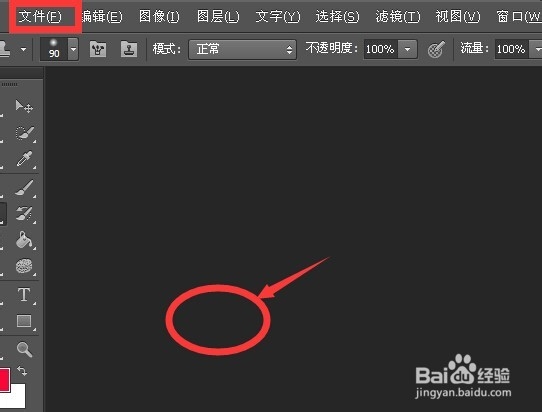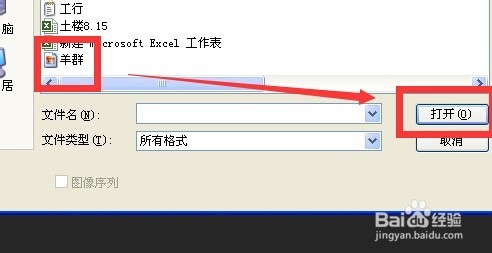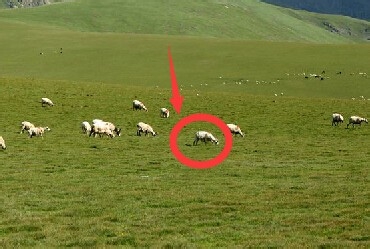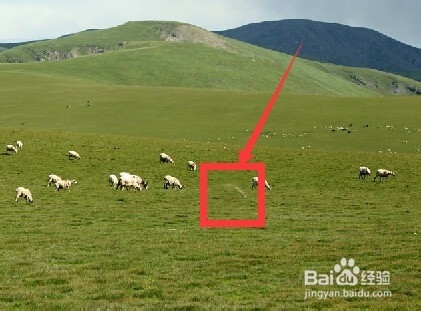用photoshop仿制图章工具删除羊群中的一只羊
1、打开photoshop 然后点击菜单栏开始 打开 或者双击界面
2、在弹出的的对话框中找到要打开的文件 点击 然后确定
3、点击仿制图章工具
4、在红色的圆圈处按住alt键 然后点击鼠标左键取样
5、目标时将这只羊删掉
6、鼠标悬停在这只羊身上 刚才取样的草地就显示出来了 但是并没有完全将样覆盖
7、按右中括号键 然后仿制图章工具的圈会变大 知道取样草地将这只羊覆盖
8、覆盖之后按下鼠标左键 可以看到这只羊就不见了
声明:本网站引用、摘录或转载内容仅供网站访问者交流或参考,不代表本站立场,如存在版权或非法内容,请联系站长删除,联系邮箱:site.kefu@qq.com。
阅读量:30
阅读量:89
阅读量:42
阅读量:80
阅读量:72